根據指定的平均值和標準差在 Excel 中生成隨機數
在統計模擬、測試算法或金融、工程和教育等領域的建模過程中,生成具有特定平均值和標準差的隨機數是非常普遍的需求。然而,Excel 並沒有提供直接的內置函數來即時生成符合特定平均值和標準差的隨機數列表。如果您經常需要創建符合特定統計特性的隨機測試數據,掌握如何實現這一點可以大大提高您的工作效率和數據質量。
在本教程中,我們將介紹根據您指定的平均值和標準差生成隨機數的實用方法,並提供詳細的步驟指導、公式參數解釋以及防止錯誤和故障排除的專家提示。此外,我們還為需要自動化此過程或高效生成大型數據集的用戶提供了一個 VBA 宏解決方案。
 根據指定的平均值和標準差生成隨機數
根據指定的平均值和標準差生成隨機數
在 Excel 中,您可以通過應用一組標準函數來生成符合目標平均值和標準差的隨機數。以下是適用於中小型數據集或快速臨時需求的解決方案步驟:
1. 首先,在兩個空單元格中輸入目標平均值和標準差。為了方便和組織清晰,假設您使用 B1 單元格作為所需的平均值,B2 單元格作為所需標準差。請參見截圖:
2. 要創建初始的隨機數據,前往 B3 單元格並輸入以下公式:
=NORMINV(RAND(),$B$1,$B$2)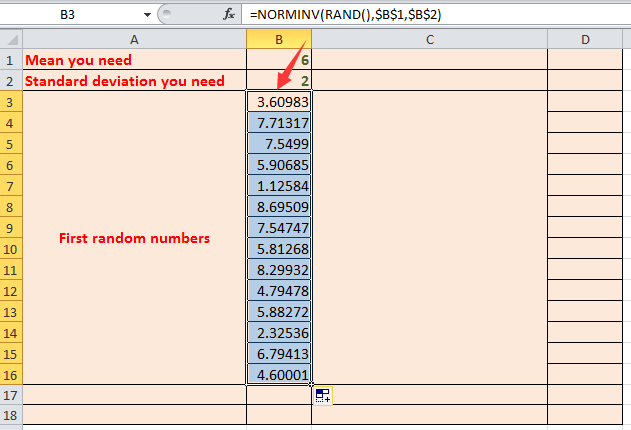
提示:在公式 =NORMINV(RAND(),$B$1,$B$2) 中:
- RAND() 每次工作表重新計算時都會產生一個介於 0 和 1 之間的不同隨機概率。
- $B$1 指向您指定的平均值。
- $B$2 指向所需的標準差。
=NORM.INV(RAND(),$B$1,$B$2),它功能上相同,但反映了更新的函數名稱。 3. 為了驗證生成的數字是否在統計學上接近您期望的平均值和標準差,使用以下公式計算生成樣本的實際值。在 D1 單元格中,使用下面公式計算樣本平均值:
=AVERAGE(B3:B16)=STDEV.P(B3:B16)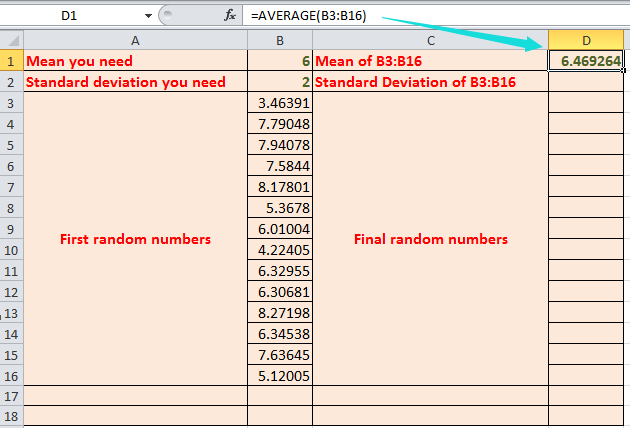
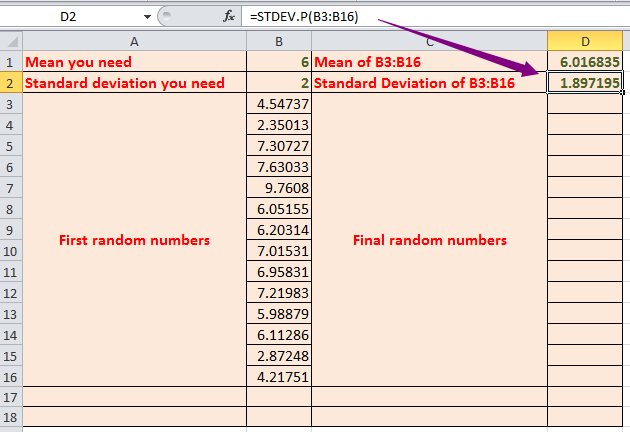
提示:
- B3:B16 只是一個範圍示例。根據您在步驟 2 中生成的隨機值數量進行相應調整。
- 由於大數定律,更大的隨機樣本會導致實際平均值和標準差更接近您指定的值。
4. 為了進一步調整您的序列以精確匹配目標平均值和標準差,對初始隨機值進行標準化。在 D3 單元格中,輸入以下公式:
=$B$1+(B3-$D$1)*$B$2/$D$2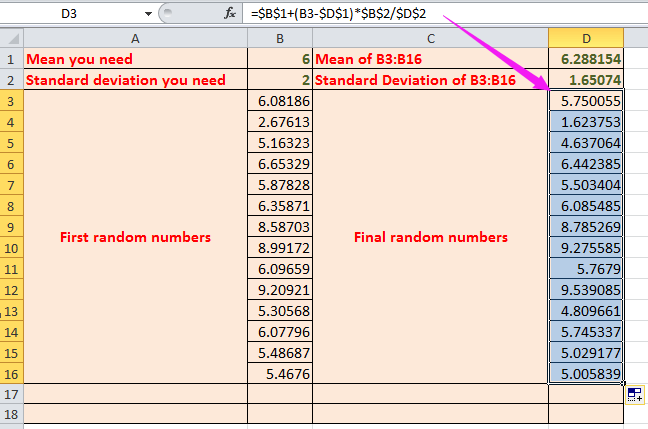
提示:
- B1 是您要求的平均值。
- B2 是您要求的標準差。
- B3 是原始的隨機值。
- D1 是那些原始隨機值的平均值。
- D2 是那些原始隨機值的標準差。
現在,您可以通過重新計算最終值集合的平均值和標準差來確認其符合您的要求,以確保質量保證和文檔記錄。
5. 在 D17 單元格中,使用以下公式計算最終隨機數集合的平均值:
=AVERAGE(D3:D16)=STDEV.P(D3:D16)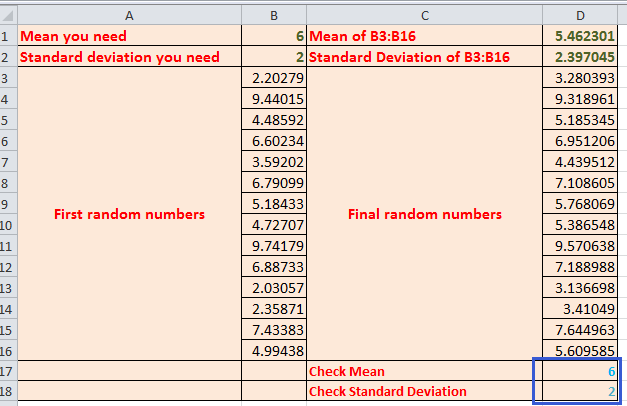
提示:D3:D16 指的是您最終確定的隨機數範圍。
故障排除:
- 如果看到 #VALUE! 錯誤,請仔細檢查所有引用的單元格範圍,並確保沒有公式引用空白或無效單元格。
- 如果每次重新計算時公式不斷變化,選擇最終的隨機數,複製它們,並使用「選擇性粘貼 > 數值」來防止進一步更新。
- 請記住,Excel 中的隨機生成器依賴重新計算,因此在一致性至關重要時保存靜態結果是必要的。
VBA 代碼 - 使用指定平均值和標準差生成隨機數
對於需要快速生成大量符合指定平均值和標準差的隨機數據的情況——特別是在重複性、自動化或高容量的情況下——VBA 宏提供了一個節省時間的解決方案。只需一次執行,即可直接在工作簿中創建完整的數據集,減少手動重複並最小化公式複製錯誤。
這種方法適用於:
- 自動生成用於模擬、壓力測試或教學演示的隨機數據集。
- 希望以最少的人工干預來標準化輸出格式的情況。
- 熟悉使用 Excel 的 VBA 編輯器的用戶。
與公式方法相比,VBA 還允許動態調整或與更複雜的工作流程集成,但請注意,必須在您的工作簿中啟用宏,並且可能需要明確保存為“啟用宏”的 .xlsm 格式。
1. 在 Excel 功能區上,點擊開發工具(如果不可見,請通過文件 > 選項 > 自定義功能區 啟用),然後選擇Visual Basic。在 Visual Basic for Applications 窗口中,點擊插入 > 模塊,並將以下代碼複製到空白模塊窗口中:
Sub GenerateRandomNumbersWithMeanStd()
Dim outputRange As Range
Dim meanValue As Double, stdDevValue As Double
Dim numItems As Long, i As Long
Dim xTitleId As String
On Error Resume Next
xTitleId = "KutoolsforExcel"
Set outputRange = Application.InputBox("Select the output range", xTitleId, Type:=8)
meanValue = Application.InputBox("Enter the mean value", xTitleId, "", Type:=1)
stdDevValue = Application.InputBox("Enter the standard deviation", xTitleId, "", Type:=1)
If outputRange Is Nothing Or meanValue = 0 Or stdDevValue = 0 Then
MsgBox "Please ensure you have specified all required parameters.", vbExclamation, "KutoolsforExcel"
Exit Sub
End If
numItems = outputRange.Count
Randomize
For i = 1 To numItems
outputRange.Cells(i).Value = Application.WorksheetFunction.NormInv(Rnd, meanValue, stdDevValue)
Next i
End Sub2。 點擊 ![]() 運行 按鈕(或按 F5)以啟動宏。一個對話框將提示您選擇要輸出隨機數的範圍(例如,選擇 A1:A100 以生成 100 個值)。接下來,您將被要求輸入所需的平均值和標準差。宏將填充範圍內符合您規格的隨機數。
運行 按鈕(或按 F5)以啟動宏。一個對話框將提示您選擇要輸出隨機數的範圍(例如,選擇 A1:A100 以生成 100 個值)。接下來,您將被要求輸入所需的平均值和標準差。宏將填充範圍內符合您規格的隨機數。
提示和故障排除:
- VBA 使用 Excel 的
NormInv函數生成正態分佈的數字——始終雙重檢查您的版本是否支持此功能;對於較舊的 Excel 版本,該函數可能需要是NORMINV。 - 隨機種子由
Randomize設置,以便每次運行時產生不同的結果。 - 如果您想要可重現的結果,註釋掉或刪除
Randomize行。 - 宏將覆蓋所選輸出範圍內的任何現有數據,因此如果需要,請確保選擇一個空白區域。
- 如果您輸入了不適當的值(例如,負數或零標準差),宏將不會繼續執行並會顯示警告消息。
相關文章:
最佳 Office 生產力工具
| 🤖 | Kutools AI 助手:以智能執行為基礎,革新數據分析 |生成程式碼 | 創建自訂公式 | 分析數據並生成圖表 | 調用 Kutools 增強函數… |
| 熱門功能:查找、選取項目的背景色或標記重複值 | 刪除空行 | 合併列或單元格且不遺失數據 | 四捨五入(免公式)... | |
| 高級 LOOKUP:多條件 VLookup|多值 VLookup|多表查找|模糊查找... | |
| 高級下拉列表:快速創建下拉列表 |依賴型下拉列表 | 多選下拉列表... | |
| 列管理器:添加指定數量的列 | 移動列 | 切換隱藏列的顯示狀態 | 比較區域及列... | |
| 精選功能:網格聚焦 | 設計檢視 | 增強編輯欄 | 工作簿及工作表管理器 | 資源庫(快捷文本) | 日期提取器 | 合併資料 | 加密/解密儲存格 | 按列表發送電子郵件 | 超級篩選 | 特殊篩選(篩選粗體/傾斜/刪除線...)... | |
| 15 大工具集:12 項文本工具(添加文本、刪除特定字符…)|50+ 儀表 類型(甘特圖等)|40+ 實用 公式(基於生日計算年齡等)|19 項插入工具(插入QR码、根據路徑插入圖片等)|12 項轉換工具(金額轉大寫、匯率轉換等)|7 項合併與分割工具(高級合併行、分割儲存格等)|...及更多 |
運用 Kutools for Excel,全面提升您的 Excel 技能,體驗前所未有的高效。 Kutools for Excel 提供超過300 項進階功能,讓您提升工作效率、節省時間。 點此尋找您最需要的功能...
Office Tab 為 Office 帶來分頁介面,讓您的工作更加輕鬆簡單
- 在 Word、Excel、PowerPoint 中啟用分頁編輯與閱讀。
- 在同一視窗的新分頁中打開與創建多份文件,而非開啟新視窗。
- 提升您的生產力50%,每日可幫您減少數百次鼠標點擊!
所有 Kutools 外掛,一次安裝
Kutools for Office 套裝整合了 Excel、Word、Outlook 和 PowerPoint 的外掛,外加 Office Tab Pro,非常適合需要跨 Office 應用程式協同作業的團隊。
- 全合一套裝 — Excel、Word、Outlook及 PowerPoint 外掛 + Office Tab Pro
- 一鍵安裝,一份授權 — 幾分鐘完成設置(支援 MSI)
- 協同運作更順暢 — Office 應用間無縫提升生產力
- 30 天全功能試用 — 無需註冊、無需信用卡
- 最超值 — 一次購買,節省單獨外掛費用